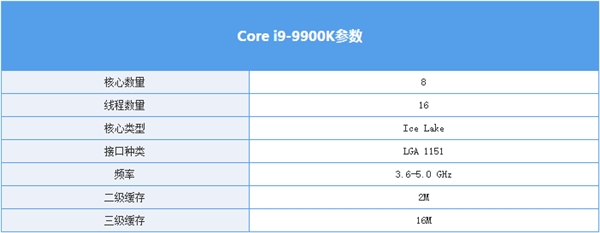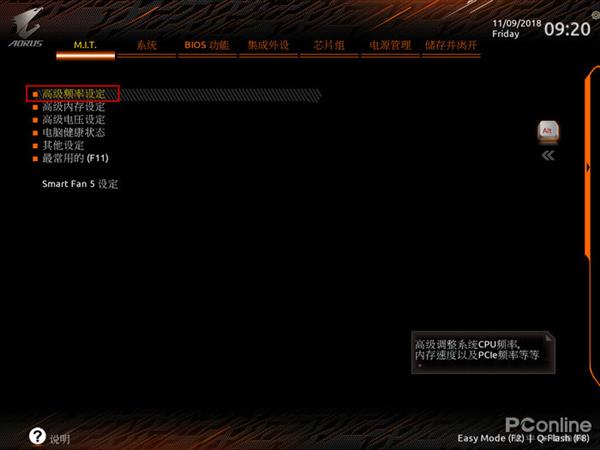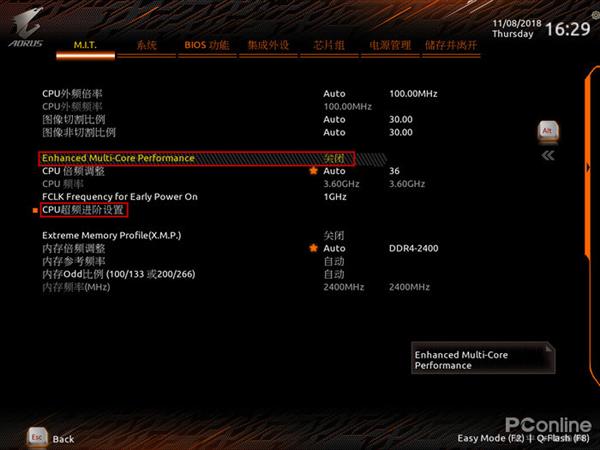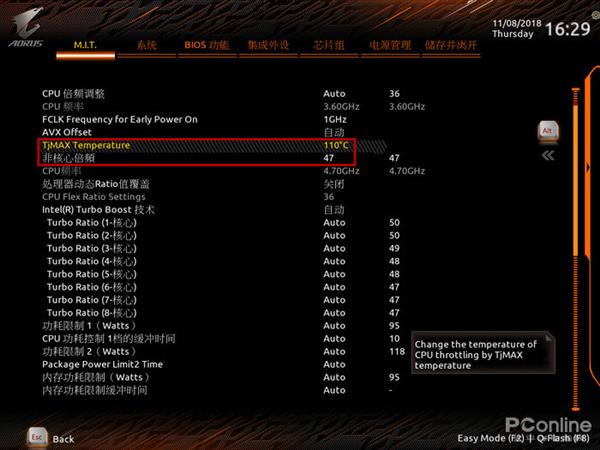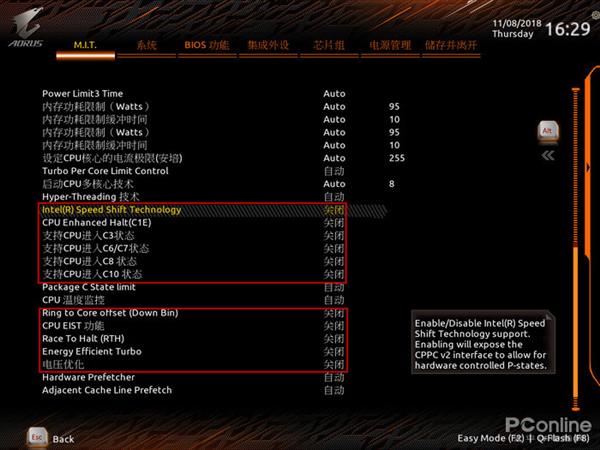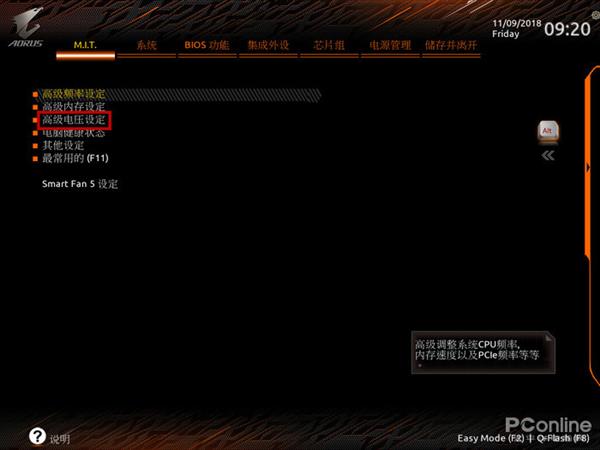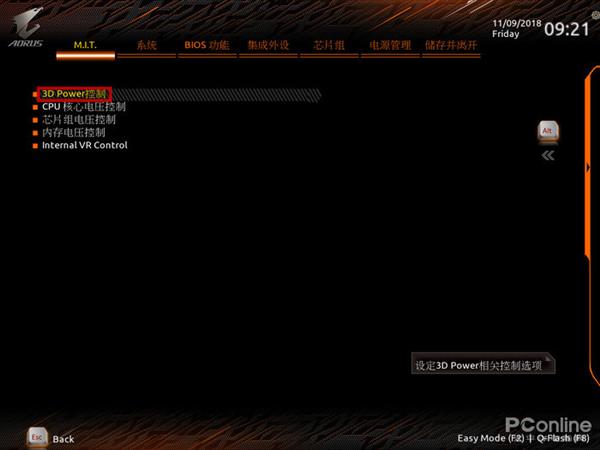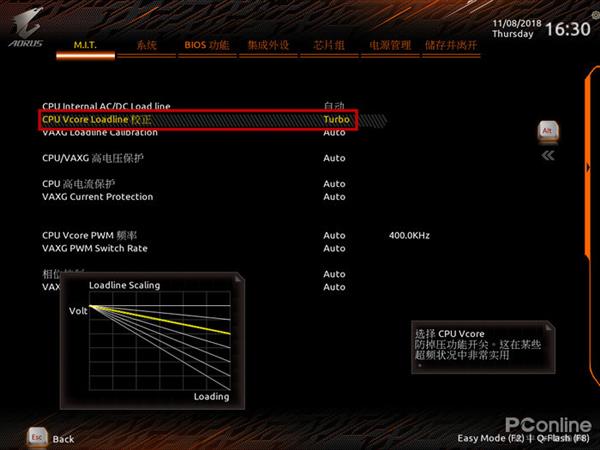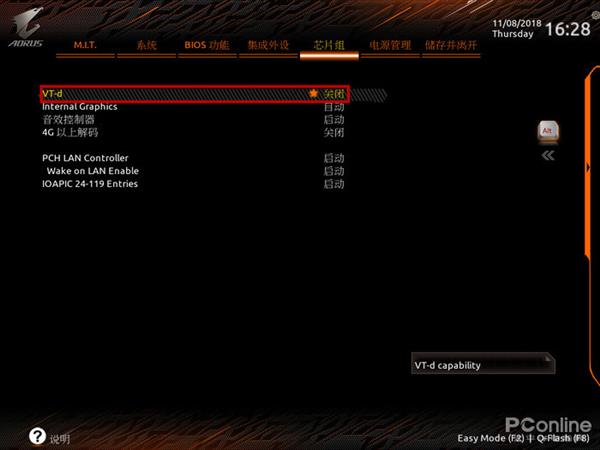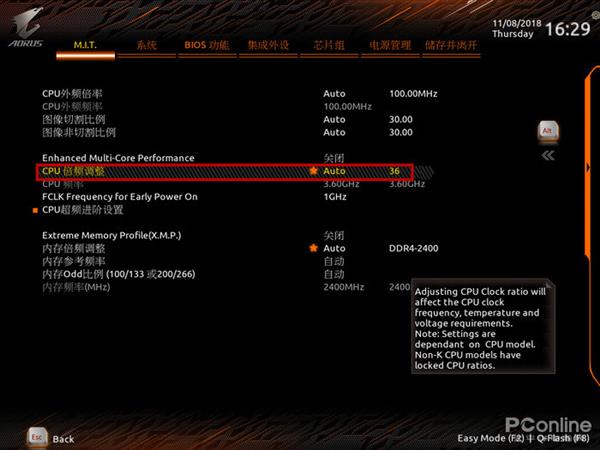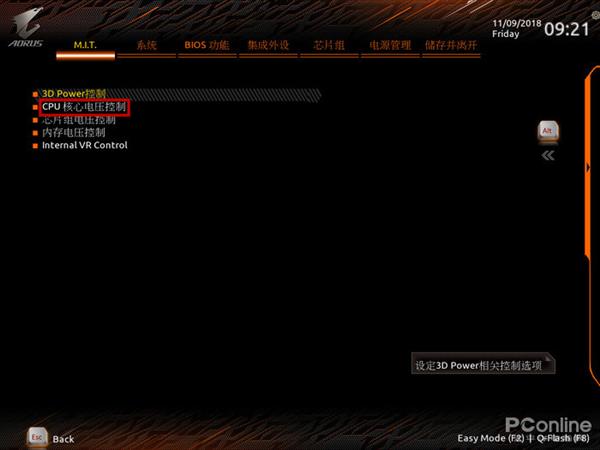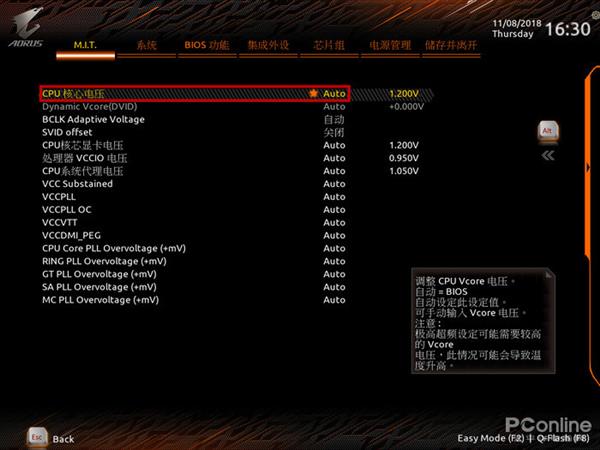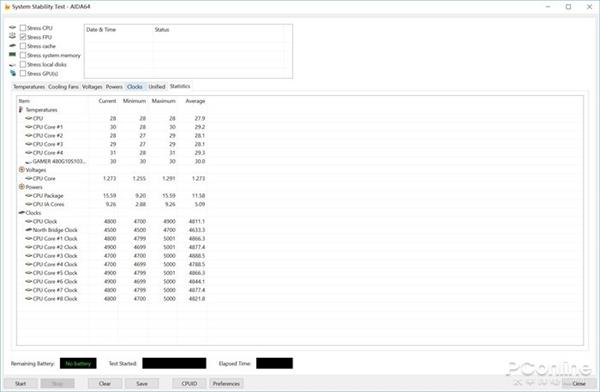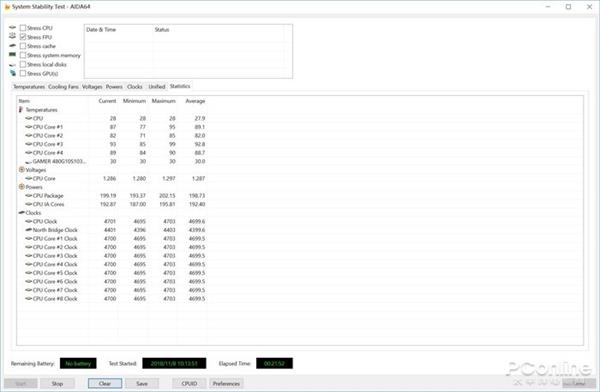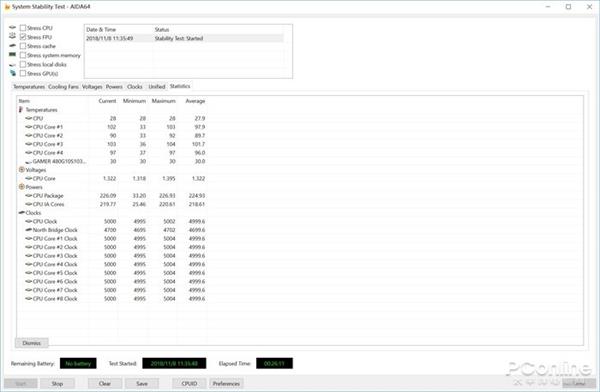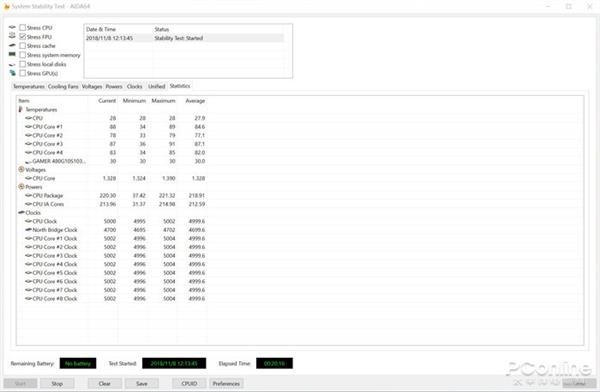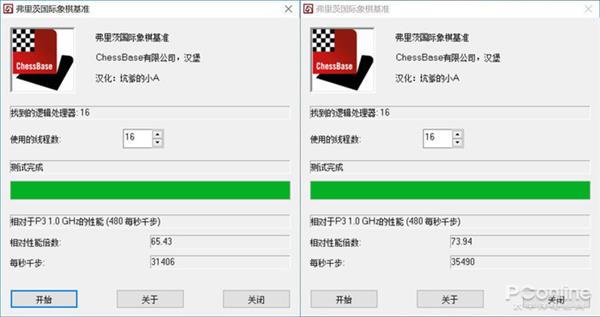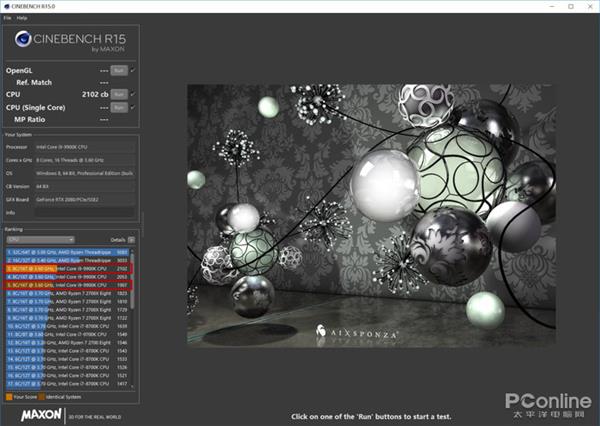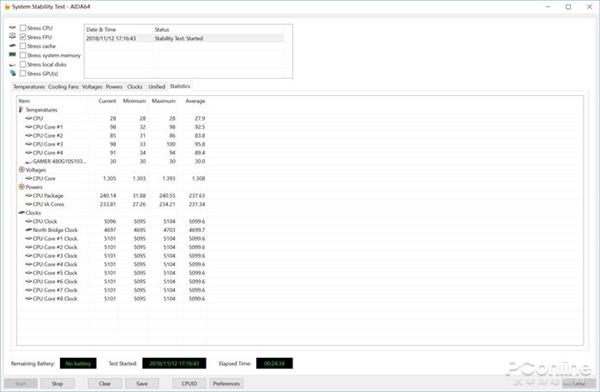Core i9-9900K也出来了一段时间了,这个号称“地表最强游戏U”也成了很多人最新的目标。
网上也有大佬表示能将其超频至7GHz以上,不过我们小DIYer日常可玩不起这么恐怖的频率。今天就让我气味大师摸索一下Core i9-9900K在家用游戏机中的实用超频方法吧。
首先我们来看看Core i9-9900K的基础属性吧:
一句话概括就是:16框框的CPU还能睿频到5.0GHz(全核4.7GHz)。在默认设置下,Core i9-9900K已经能达到全核4.7GHz这个恐怖的频率,而今天我们就要更进一步地探索关于这个CPU的超频攻略。
首先看看今天的测试平台
为了测试这个牙膏厂的良心产物,PConline评测室准备了一套来自大雕AORUS的设备,这些电竞级AROUS旗下的电源、内存和显卡都能让Core i9-9900K更好地发挥。
当然这次超频最主要的还是作为载体的主板,我们采用了AORUS Z390 MASTER主板。作为搭载最新Z系列芯片的主板,它就是为了给9代酷睿i9/i7准备的礼物。
首先是供电模组均配备了足料的散热鳍片和金属装甲,保证在超频过程中供电模组不会因为高温发生意外。
这块Z390主板配备了2个4+4的CPU供电接口,毕竟Core i9-9900K写作95W的TDP,实际上超频时能达到200多W的功率,双4+4供电才能更好满足CPU的需求。
另外在主板的下方也配有高端主板必备的跑码灯,能很好的表现出电脑哪部分的硬件出了问题,让用户能直观快速地排除问题。
除了用来超频的Z390主板外,我们还准备了一整套AORUS其他硬件,包括AORUS的RTX 2080显卡,AORUS P850W以及AORUS的RGB内存。
最后我们这次超频使用的水冷是TT Floe Riing RGB 360,坊间一直传言Core i9-9900K需要起步240mm水冷才压得住,气味大师就直接拿最高规格的360mm水冷进行测试。
超频用的平台介绍完了,接下来我们就正式进入超频环节。
超频前的BIOS设置(多图预警)
要知道主板的默认设置是配合CPU在正常状态下运行的,当我们要进行超频时,对CPU的供电就需要严格地控制,很多设置都需要更改。
下面气味大师将手把手教大家怎么调节这块AORUS Z390 MASTER主板的BIOS设置,使其能更好地进行超频。
首先我们进入主板BIOS的高级设置区域,当然大家记得要提前更新最新版本的BIOS。在第一项M.I.T上就是与超频相关的选项,我们先进入“高级频率设定”。
进入这个页面后,首先要将“Enhanced Multi-Core Performance”选项关闭,然后进入下面的“CPU超频进阶设置”。
在这个页面内,我们要将“TjMAX Temperature”设置在110℃,默认状态下它是100℃。
大家在单烤FPU时,当核心温度上升到100℃,CPU的频率就会降低直到核心温度低于100℃。我们将这个安全温度调高保证有更大的超频空间。
另外还需要将“非核心倍频”设置为47,保证超频时CPU的稳定性。
在同一页面的下方,将红色框框内的选项均设置为关闭。一般来说主板会有一系列的节能设置让你的电脑在低负载工作或者不工作时降低功率,这些设计会影响超频的稳定性,因此需要提早关闭。
接下来进入“高级电压设定”,然后进入“3D Power控制”选项对电压设置进行更改。
在这个页面将“CPU Vcore Loadine 校正”设定为Turbo,这是防掉压开关,能有效保证超频时CPU的核心电压不会降低导致不稳定甚至蓝屏重启。
接下来在“芯片组”大项中直接关闭“VT-D”选项。到这里整个BIOS的设置就完成了,我们可以在最后一栏“储存并离开”中把这套设置存档,下面将会讲到为啥要保存设置好的参数。
接下来我们就可以正式开始进行超频了
其实除开前期的BIOS设置外,超频还是相当简单的,无非就是在合理范围内设置CPU的倍频。而合理的范围就是结合CPU的型号,主板的供电能力,散热器的性能综合得出一个倍频范围值。
除了调节CPU倍频外,我们还要进入“CPU核心电压控制”中去调节CPU的核心电压。
CPU超频本来需要更高的电压支撑,另外主板默认也会给CPU提供超量的电压,导致CPU工作时温度过高。
因此我们要慢慢摸索出最合适的电压,既能保证CPU超频下能稳定工作,又可以让CPU的发热量维持在较低的水平。
9900K不同频率下的性能和温度超频测试
说是超频,首先我们还是要默频跑一圈测试作为参照组。将主板BIOS调节成默认设置,此时Core i9-9900K全核睿频为4.7GHz,电压由主板调节。
在默认状态下待机,Core i9-9900K确实能睿频到5.0GHz,不过开启FPU单烤模式后,所有核心都自动降频至4.7GHz。此时CPU核心温度也达到了将近90℃,情况不容乐观。
CPU供电模组的温度约在70℃出头,可见这块Z390 MASTER主板配套的金属散热片用料相当扎实,在主动散热装置的情况下能把温度控制得相当不错。
从图中看,位于主板左侧的供电模组的温度会明显高于位于主板上方的供电模组,因为我们在家庭使用时可以考虑在附近添加用作抽风的机箱风扇。
在主板BIOS调节CPU倍频至50,经过多次测试(蓝屏)后,找到最合适的核心电压为1.315V
在开启FPU单烤后20多分钟,已经出现有核心温度高于100℃,幸好我们提早将安全温度调节到110℃,不过这已经明显不适合在家庭游戏主机上使用了。
此时CPU供电模组的温度已经达到了将近80℃,较之前4.7GHz时高了8℃左右。
必须采取有效的降温手段
想了想有可能是硅脂比较低级,在高温下会与质量高的硅脂拉开差距,于是气味大师更换了超频三提供的GT-2硅脂。
与之前稀疏的液状硅脂不同,这种硅脂更为粘稠,所以涂抹时要花一定的耐心去仔细涂均匀。气味大师实测采用“几点法”再用散热器压上去并不能让硅脂均匀分布开。
更换硅脂后再进行FPU烤机,效果相当显著,核心温度最高也就90℃左右。全程并没有出现降频现象,CPU的核心电压在1.324-1.328的范围跳动,核心电压也算是比较低的。
果然CPU的温度降下来了,供电模组的温度也相对下降。虽然更换硅脂后5.0GHz的温度与更换前4.7GHz的温度相近,不过CPU供电模组的温度会有一点差距,这也能看出来超频后CPU供电模组的压力更大。
Core i9-9900K在4.7GHz和5.0GHz的表现
经过超频后,Core i9-9900K的象棋分数涨了大概13%,8核16线程同时提高0.3GHz的效果还是相当不错的。
超频到5.0GHz后Core i9-9900K的R15分数也有超过10%的上升,提升还是相当不错的。
进一步测试更高频率
为了进一步超频,气味大师将倍频调节到51,而这次提高频率需要付出的代价相当高。
为了让Core i9-9900K能在5.1GHz下稳定进行单烤FPU,我将核心电压从1.315V加到1.38V。虽然AIDA64显示核心电压只有1.305V,不过确实要在BIOS中把电压拉到1.38V后,CPU进行FPU单烤才没有出现蓝屏的情况。
此时不但电压相当高,核心温度也接近100℃,并不利于家庭游戏电脑使用。当然气味大师参照了其他数据,以及360mm水冷的使用损耗,认为CPU温度高的一部分原因是来自TT水冷散热器老化。
总结
这次超频采用的是技嘉旗下电竞系列AORUS的产品,包括为高端超频硬件提供d动力的金牌电源AORUS P850W,以及最佳RGB内存解决方案的AORUS 2+2内存,最新出炉的AORUS RTX 2080显卡。
当然还有这次超频实验的主角,“地表最强游戏U”Core i9-9900K以及超频好手AORUS Z390 MASTER主板啦。
这次的Z390主板无论是CPU供电模组还是南桥都配备了足量的金属散热片,另外两组4+4的CPU供电也是保证超频过程的稳定性。
就目前测试的结果来看,Z370虽然能兼容9代酷睿,但应付Core i9-9900K超频时供电并不充裕,建议对Core i9-9900K有想法的朋友还是好好入一块高端Z390更稳妥。
作为家庭用的游戏主机,我们最多只能采用水冷作为最后的散热手段,没法获得那些“全机液冷”的装置。
不过从测试中我们发现,一个360mm的一体水冷也能很好地驾驭经过超频的Core i9-9900K,另外水冷比风冷优秀的点在于:水冷散热不需要担心机箱积热问题,因为CPU的发热会经由水管、冷排和风扇直接排出机箱外部。
如此说来,我们也不需要担心满载80多℃的CPU会对其他硬件产生影响。
作为Intel近期的“最强游戏CPU”,Core i9-9900K进行超频必须要花一定的心思,还有大量的金钱(滑稽.jpg)。
虽然它看起来非常高端,也被传言发热量相当恐怖,不过经过我们PConline评测室的超频体验,我认为在一般的家庭游戏主机上用到它还是没什么操作难度的。
我们只需要买一张质量了得的AORUS Z390 MASTER主板,外加一个质量过硬的360mm一体水冷,再紧跟气味大师的教程去操作,就能在家轻松体验这个8C16T的怪物超频至5.0GHz的快感。
希望大家看完这篇文章后,对最新的Core i9-9900K简单超频有更深一步的了解,有问题的网友可在下方提问。
补充一点的是,不同的CPU体质不一样,超频幅度以及产生热量也不同,大家切忌一视同仁哦。
 |
Austin Liu 刘恒辉
Project Manager and Software Designer E-Mail:lzhdim@163.com Blog:https://lzhdim.cnblogs.com 欢迎收藏和转载此博客中的博文,但是请注明出处,给笔者一个与大家交流的空间。谢谢大家。 |